1.添加渐变-径向渐变,取色随意,图片大小自定义。
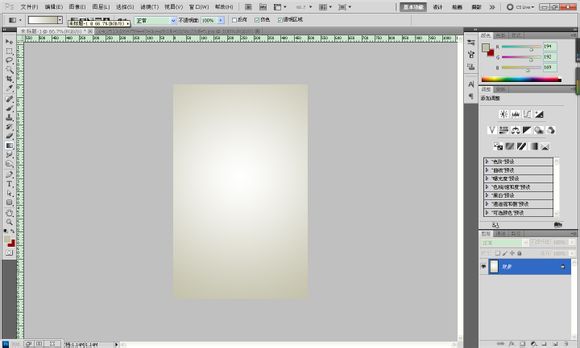
2.打开素材图片,调节图片大小,钢笔勾出双三角图形,转换选取,复制图层。
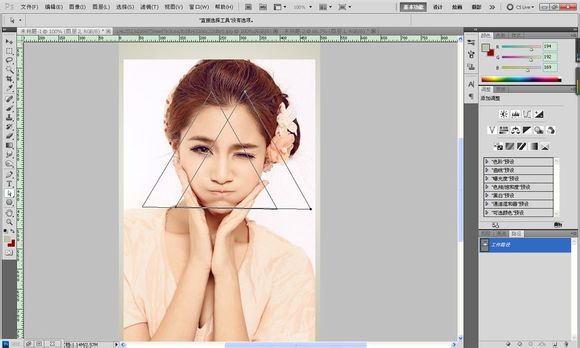
3.再拷贝一个三角形图层,复制。
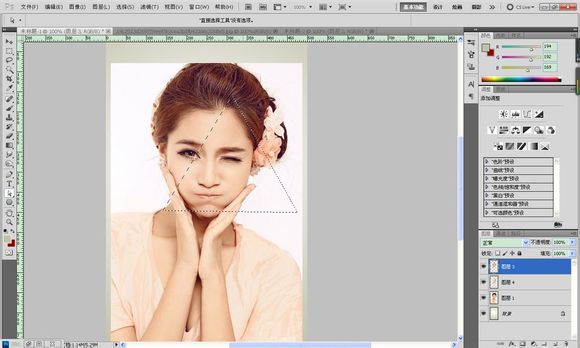
4.多次复制上页面图层,摆放随意,中间两个LZ加了白色描边,这样形成分割效果。
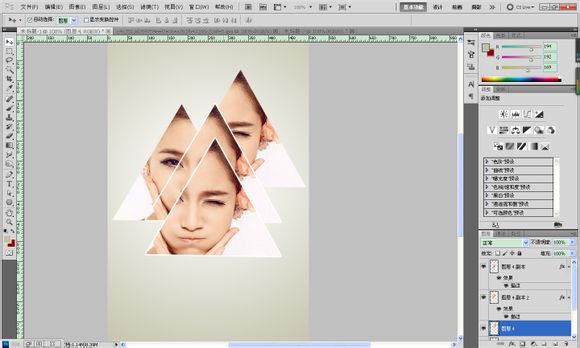
5.,随意做出几个形状,装扮,颜色自拟。
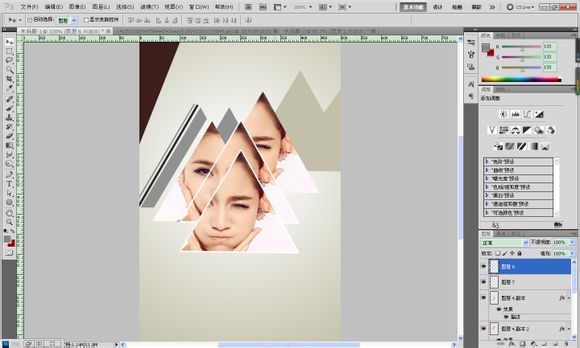
6.添加几个白色透明度低的圆圈,在用画笔画几个线条,显得更充实。
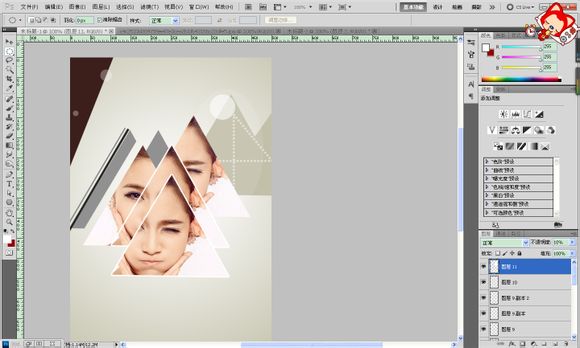
7.这里画个一个白色的圆圈,然后把填充更改低一下,增加内发光、外发光、描边效果,颜色自定义。
然后多复制几个,更改大小和位置。
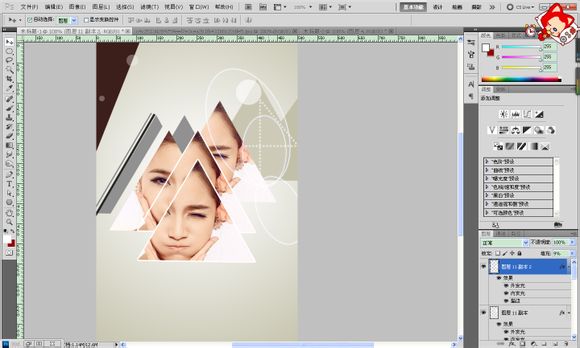
8.做出一个中空的三角形,添加灰色描边,复制图层,调整大小和位置。
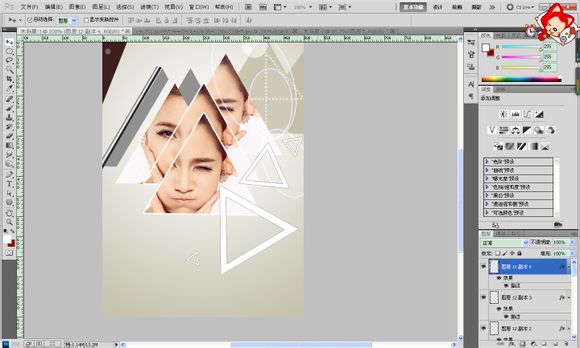
9.用钢笔工具随意画出几条直线,描边路径-画笔-大小1XP
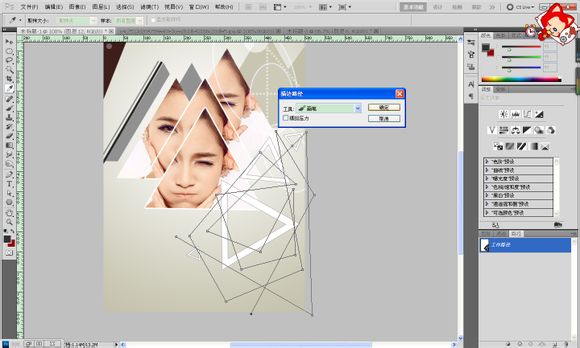
10.添加几个图案进行填充,这里LZ的线条应该放在人头下面。
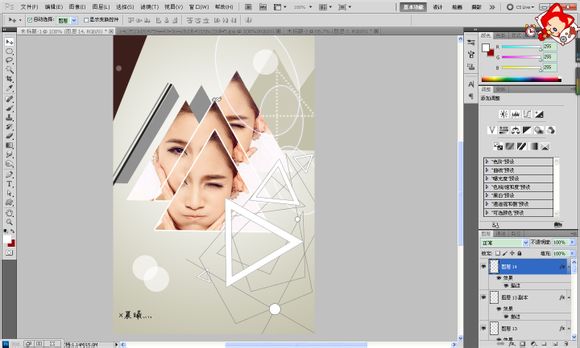

点击阅读全文

27.3MM
下载
ZOOK PST to EMLX Converter(PST转EMLX转换器)
3.4MM
下载
126.6MM
下载